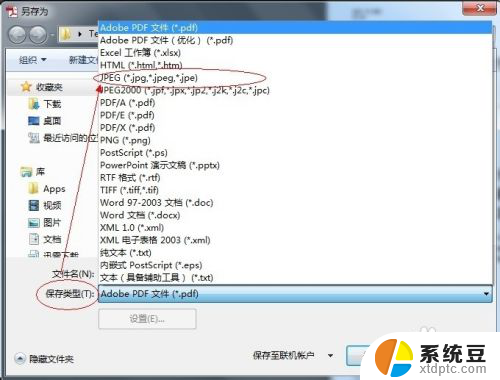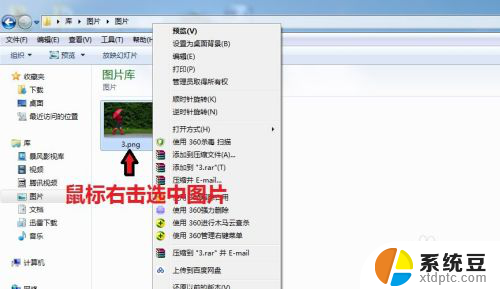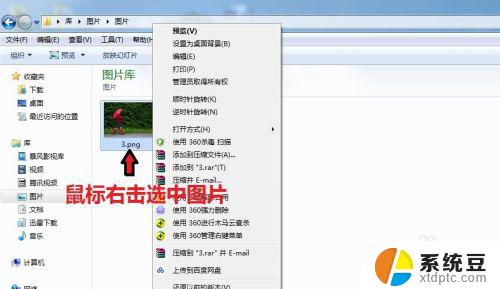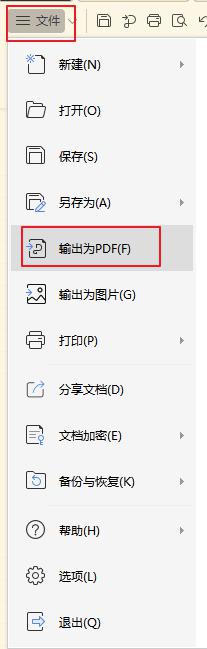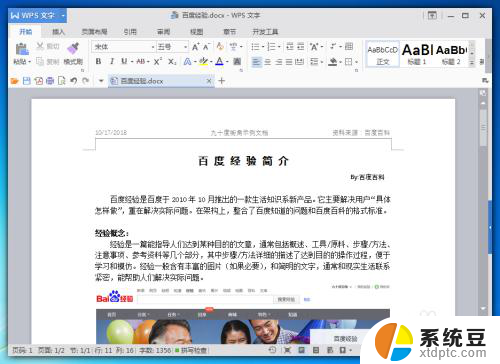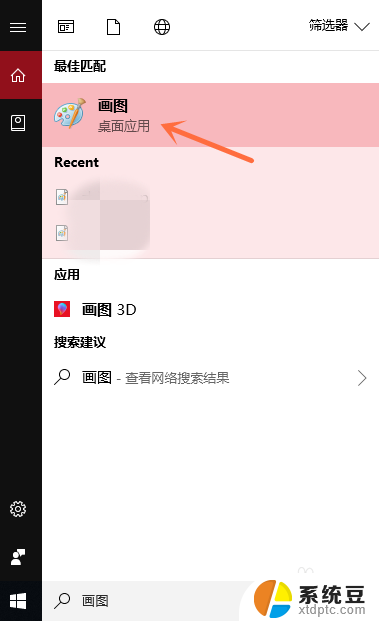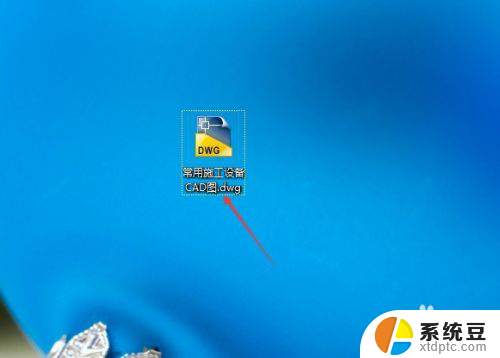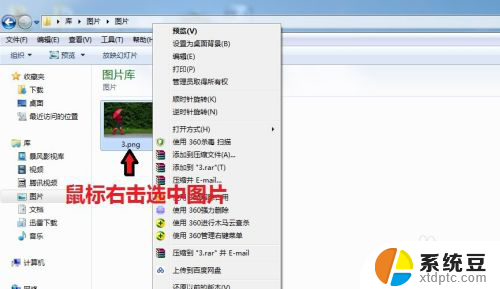电脑桌面图片怎么转换成pdf 如何将图片转换为PDF文件格式
电脑桌面图片怎么转换成pdf,如今电脑已经成为我们日常生活中不可或缺的工具,我们每天都会在电脑上处理各种文件,其中包括图片。而有时候我们可能需要将一些特定的电脑桌面图片转换成PDF格式,以方便存储、分享或打印。如何将图片转换为PDF文件格式呢?本文将为大家介绍一种简单而有效的方法。无论是对于工作还是学习,这个方法都能帮助我们提高效率,更好地管理我们的电脑桌面图片。
具体步骤:
1.在电脑中打开要转换为PDF的图片。
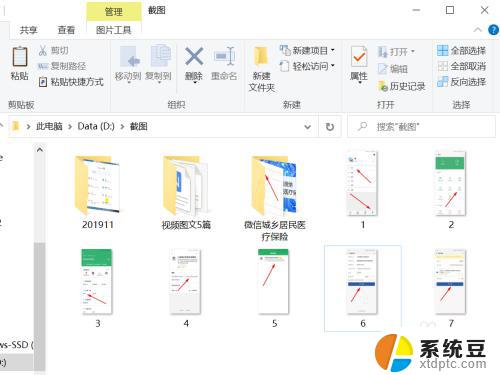
2.选中图片鼠标右键,点选“多图片合成PDF文档”。
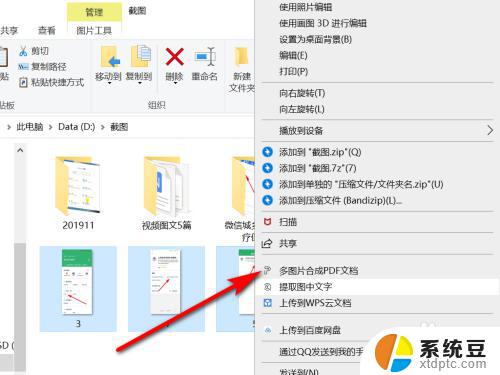
3.在图片转PDF界面,设置好页面后点击“开始转换”。
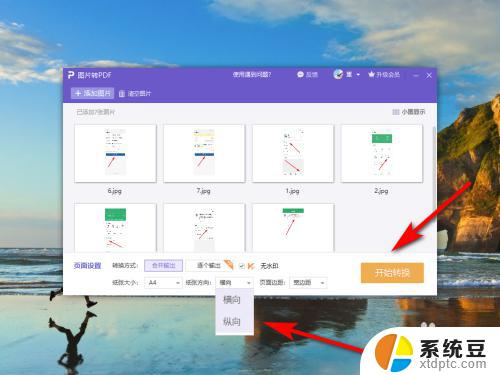
4.在弹出的导出界面,选择输出名称和目录后点击“输出PDF”。
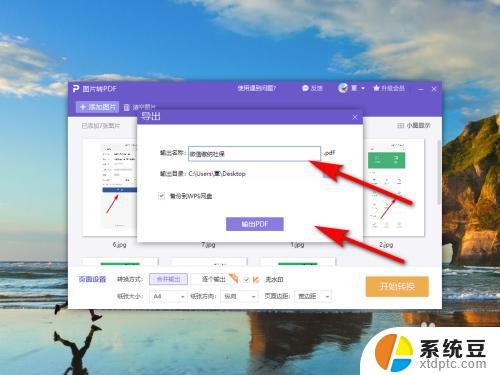
5.如图所示:已将图片转换为PDF文档。
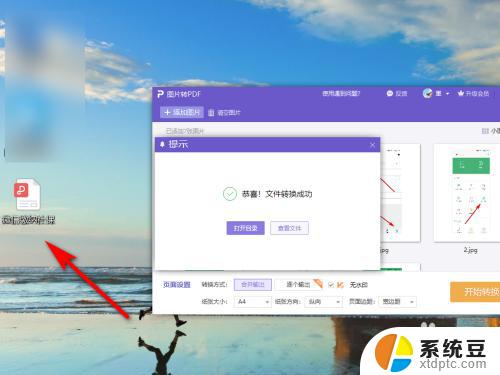
6.方法总结
1、在电脑中打开要转换为PDF的图片。
2、选中图片鼠标右键,点选“多图片合成PDF文档”。
3、在图片转PDF界面,设置好页面后点击“开始转换”。
4、在弹出的导出界面,选择输出名称和目录后点击“输出PDF”。即可将图片转换为PDF文档。

以上是如何将电脑桌面图片转换为pdf的全部内容,如果您遇到相同的情况,可以按照本文提供的方法解决问题。